时间:2016-04-03 15:54 来源: 我爱IT技术网 作者:佚名
宏是一系列命令和函数的集合。宏是一个难以理解的概念,如果经常要重复某项任务,那么可以用宏自动执行该任务。下面小编就通过实例来讲解宏在Excel中的录制过程和使用方法。
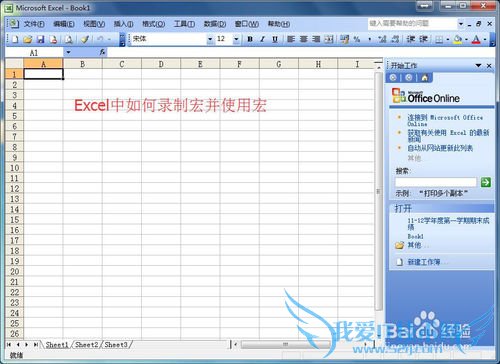
前期准备工作(包括相关工具或所使用的原料等)
电脑Excel2003录制新宏:
进入Excel,依次单击“工具”--“宏”--“录制新宏…”。
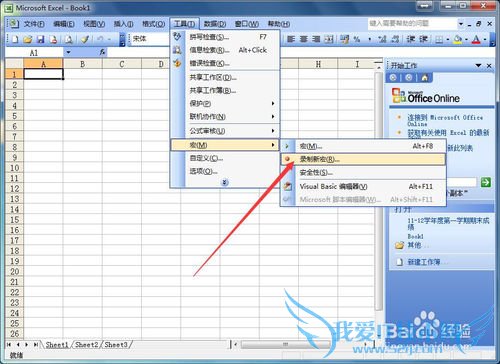
按箭头所指处,依次填写宏的名称,使用该宏的快捷键,并选择该宏保存在哪里。如果保存在当前工作簿则只能在当前工作簿使用;如果保存在个人宏工作簿,则其它工作簿也可以使用。完成后单击“确定”按钮。
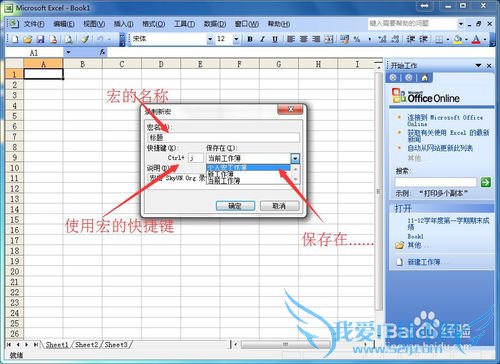
这时可以把你需要的设置录制进来。右击单元格,选择“设置单元格格式…”。
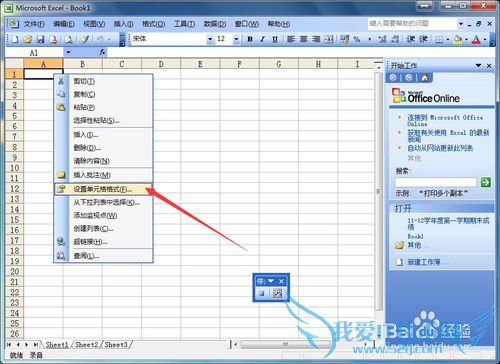
小编这里设置了字体和对齐方式,如图所示。单击“确定”按钮。
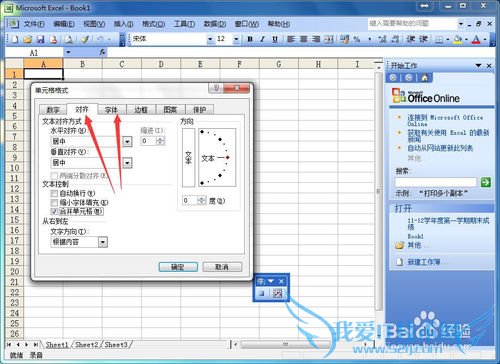
设置完成了,单击“停止录制”按钮。如图所示。下面我们来看一下该如何使用刚才录制的宏。
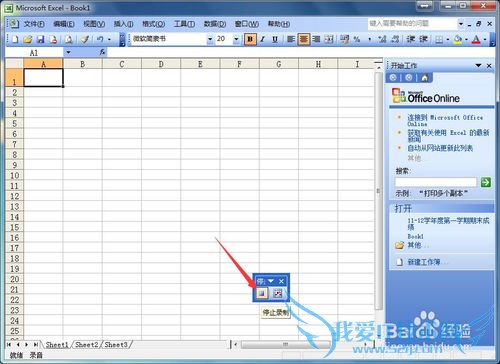
使用宏方法1:
选中需要使用宏的单元格区域,依次单击“工具”--“宏”--“宏…”。
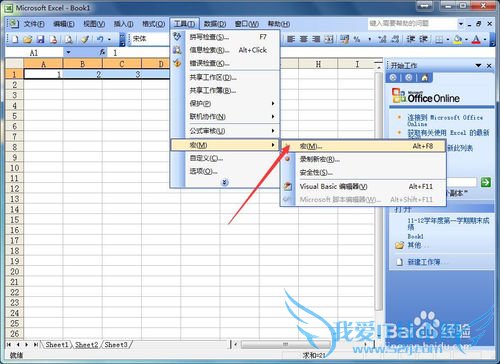
选中你刚才新建的宏,单击“执行”按钮。即可看到你选中的区域已经应用了你的宏了。
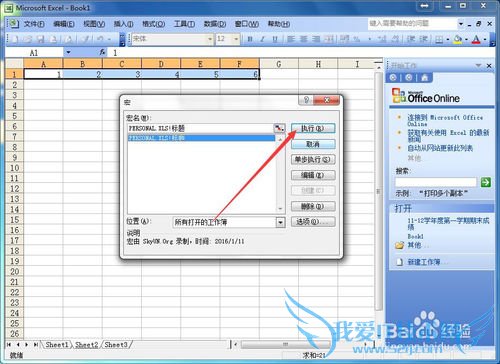
使用宏方法2:
同样要选中你的单元格区域,然后直接按一下你设置的快捷键即可应用你的宏了。
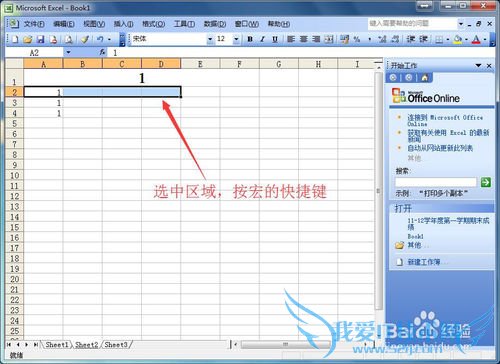
设置宏后的效果如图所示。
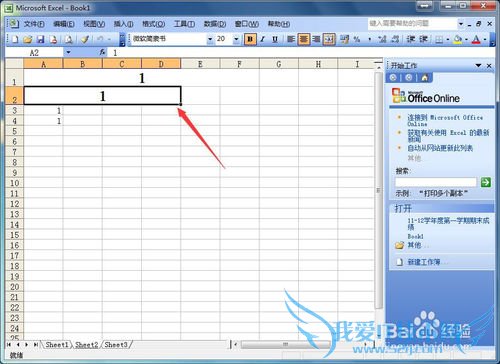
使用宏方法3:
依次单击“视图”--“工具栏”--“窗体”。
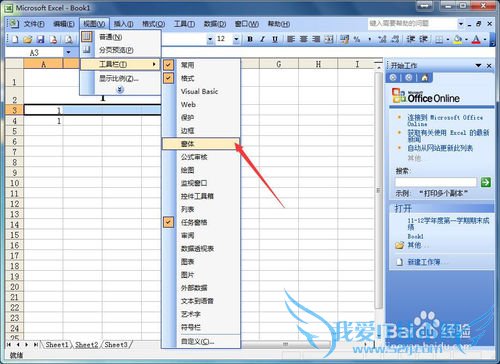
找到“按钮”工具,如图所示,然后在合适的地方画出一个按钮。
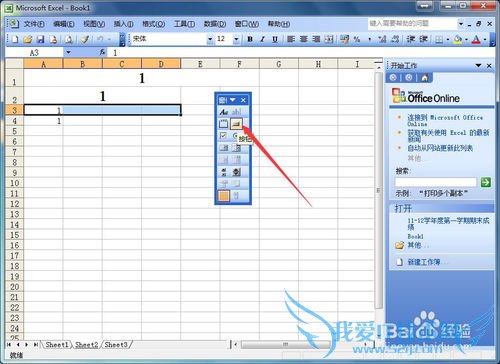
按钮画出以后,会弹出“指定宏”窗口,选择你新建的宏,单击“确定”按钮即可。
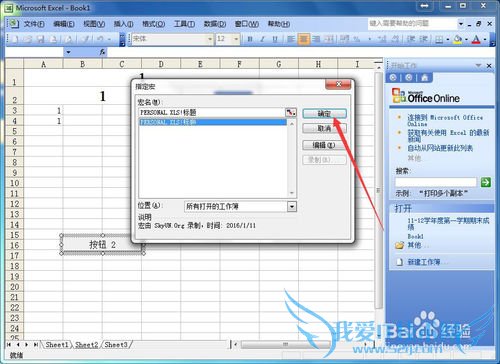
选中单元格区域,单击该按钮即可应用宏。按钮上的文字也可以修改,如图所示。
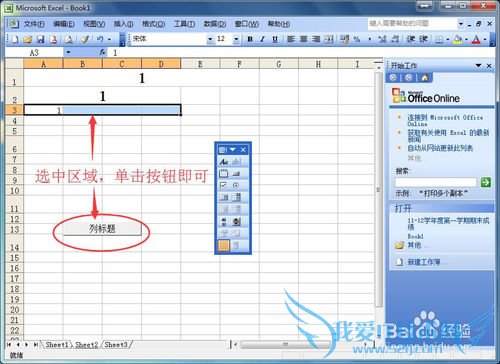
注意事项
小编使用的是Excel2003,其它版本可以参考使用。实际生活中,Excel中宏的应用很广泛,可以帮助我们高效的完成工作。经验内容仅供参考,如果您需解决具体问题(尤其法律、医学等领域),建议您详细咨询相关领域专业人士。作者声明:本教程系本人依照真实经历原创,未经许可,谢绝转载。- 评论列表(网友评论仅供网友表达个人看法,并不表明本站同意其观点或证实其描述)
-
